4
results
for bash
-
Schwierigkeitsgrad: Es kann etwas länger dauernEbben a bemutatóban megmutatom, hogyan lehet egy Linux - asztalt a Bash segítségével vezérelni. A következő csomagok szükségesek a Bash robothoz: x – + Terminal $ apt-get install xdotool xclip Ezután használhatja az összes xdotool parancsot, például: #!/bin/bash #mouse bewegen xdotool mousemove 100 200 #Mouse - Koordinaten erfassen xdotool getmouselocation #Mouse-klick xdotool click 1 Mouse-Klick auf Koordinaten xdotool mousemove 100 200 click 1 #usw.
-
Schwierigkeitsgrad: Es kann etwas länger dauern
 Ha egy bizonyos hőmérsékleten szeretné kikapcsolni a málnát, akkor jó helyen jár. Van egy szkriptem, amely a Crontab segítségével ellenőrzi a CPU hőmérsékletét: #!/bin/sh # This script reads the Broadcom SoC temperature value and shuts down if it # exceeds a particular value. # 80ºC is the maximum allowed for a Raspberry Pi. # Get the reading from the sensor and strip the non-number parts SENSOR="`/opt/vc/bin/vcgencmd measure_temp | cut -d "=" -f2 | cut -d "'" -f1`" # -gt only deals with whole numbers, so round it.
Ha egy bizonyos hőmérsékleten szeretné kikapcsolni a málnát, akkor jó helyen jár. Van egy szkriptem, amely a Crontab segítségével ellenőrzi a CPU hőmérsékletét: #!/bin/sh # This script reads the Broadcom SoC temperature value and shuts down if it # exceeds a particular value. # 80ºC is the maximum allowed for a Raspberry Pi. # Get the reading from the sensor and strip the non-number parts SENSOR="`/opt/vc/bin/vcgencmd measure_temp | cut -d "=" -f2 | cut -d "'" -f1`" # -gt only deals with whole numbers, so round it. -
Schwierigkeitsgrad: Es kann etwas länger dauern
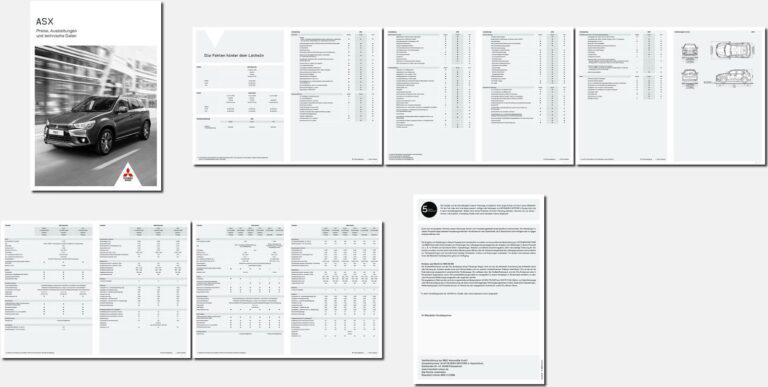 Ha PDF fájlból szeretne oldalátnézeti képet készíteni, akkor a legjobb helyen jár! 1. lépés: Munkamappa létrehozása Ezzel a paranccsal létrehozhat egy ideiglenes munkamappát: x – + Terminal $ mkdir /tmp/bilder 2. lépés: Külön oldal A következő parancs minden egyes PDF-oldalról képet készít: x – + Terminal $ convert 716023b632a9cbe6cad3ab368c202288.pdf /tmp/bilder/page.png 3. lépés: A képek rögzítése Most már csak össze kell rakni a kollázst: x – + Terminal $ montage /tmp/bilder/* -shadow -geometry '400x400+2+2>' -background '#f1f1f1' uebersich.
Ha PDF fájlból szeretne oldalátnézeti képet készíteni, akkor a legjobb helyen jár! 1. lépés: Munkamappa létrehozása Ezzel a paranccsal létrehozhat egy ideiglenes munkamappát: x – + Terminal $ mkdir /tmp/bilder 2. lépés: Külön oldal A következő parancs minden egyes PDF-oldalról képet készít: x – + Terminal $ convert 716023b632a9cbe6cad3ab368c202288.pdf /tmp/bilder/page.png 3. lépés: A képek rögzítése Most már csak össze kell rakni a kollázst: x – + Terminal $ montage /tmp/bilder/* -shadow -geometry '400x400+2+2>' -background '#f1f1f1' uebersich. -
Schwierigkeitsgrad: Nicht zu leicht und nicht zu schwer
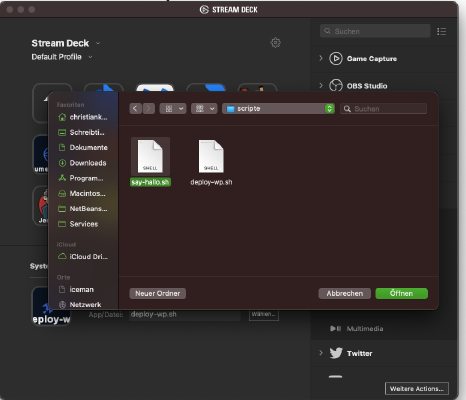 Ha bash-szkriptet szeretne beépíteni az Elgato Stream Deckbe, először is szüksége van egy bash-szkriptre. 1. lépés: Bash-szkript létrehozása: Létrehozok egy “say-hallo.sh” nevű fájlt a következő tartalommal: #!/bin/bash say "hallo" 2. lépés: Jogok beállítása A következő parancs futtathatóvá teszi a fájlt: x – + Terminal $ chmod 755 say-hallo.sh 3. lépés: Bash script beépítése a pakliba 3.1) Most már megnyitható a Stream Deck alkalmazás: 3.
Ha bash-szkriptet szeretne beépíteni az Elgato Stream Deckbe, először is szüksége van egy bash-szkriptre. 1. lépés: Bash-szkript létrehozása: Létrehozok egy “say-hallo.sh” nevű fájlt a következő tartalommal: #!/bin/bash say "hallo" 2. lépés: Jogok beállítása A következő parancs futtathatóvá teszi a fájlt: x – + Terminal $ chmod 755 say-hallo.sh 3. lépés: Bash script beépítése a pakliba 3.1) Most már megnyitható a Stream Deck alkalmazás: 3.